平板如何连接手写笔 华为平板手写笔连接教程
更新时间:2023-08-31 17:51:05作者:yang
平板如何连接手写笔,近年来随着科技的不断发展,平板电脑已经成为人们生活中不可或缺的一部分,华为平板作为一款备受欢迎的平板电脑品牌,其功能强大且使用便捷,给人们带来了许多便利。有些人可能对于如何连接手写笔到华为平板上感到困惑。幸运的是华为平板手写笔连接教程提供了解决问题的方法。在本文中我们将详细介绍如何连接手写笔到华为平板,并探讨其带来的便利和应用场景。无论是绘画、写作还是笔记,连接手写笔将为华为平板带来更多的功能和灵活性,让用户能够更好地发挥平板的潜力。下面我们就一起来了解一下华为平板手写笔的连接方法吧!
具体方法:
1.将手写笔放在平板附近,拉下状态栏。
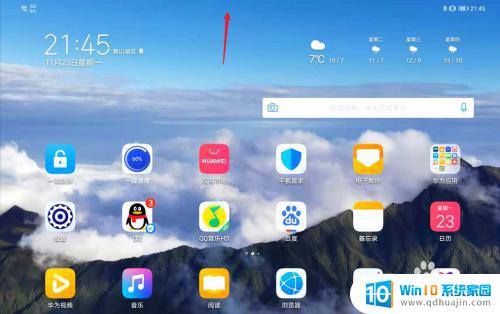
2.将蓝牙打开,再长按“蓝牙”。进入蓝牙界面。
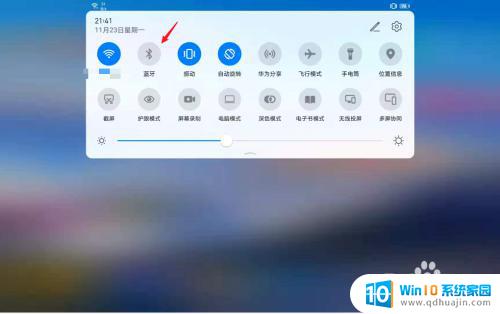
3.弹出连接界面,点击“连接”。
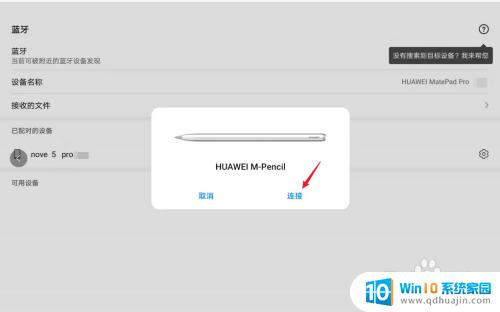
4.点击“知道了”。
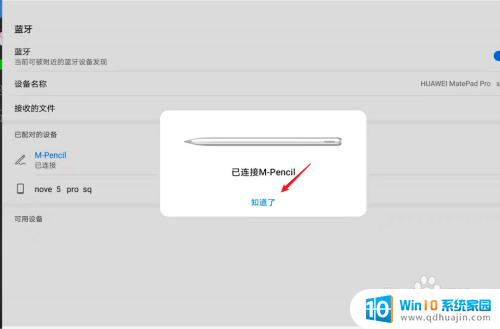
5.手写笔连接以后就可以使用了。
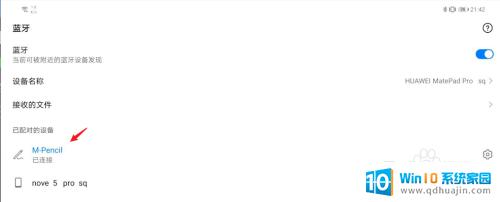
以上就是平板如何连接手写笔的全部内容,若有不懂的用户可以根据小编的方法来操作,希望这些方法能够帮助到大家。
平板如何连接手写笔 华为平板手写笔连接教程相关教程
热门推荐
电脑教程推荐
win10系统推荐
- 1 萝卜家园ghost win10 64位家庭版镜像下载v2023.04
- 2 技术员联盟ghost win10 32位旗舰安装版下载v2023.04
- 3 深度技术ghost win10 64位官方免激活版下载v2023.04
- 4 番茄花园ghost win10 32位稳定安全版本下载v2023.04
- 5 戴尔笔记本ghost win10 64位原版精简版下载v2023.04
- 6 深度极速ghost win10 64位永久激活正式版下载v2023.04
- 7 惠普笔记本ghost win10 64位稳定家庭版下载v2023.04
- 8 电脑公司ghost win10 32位稳定原版下载v2023.04
- 9 番茄花园ghost win10 64位官方正式版下载v2023.04
- 10 风林火山ghost win10 64位免费专业版下载v2023.04